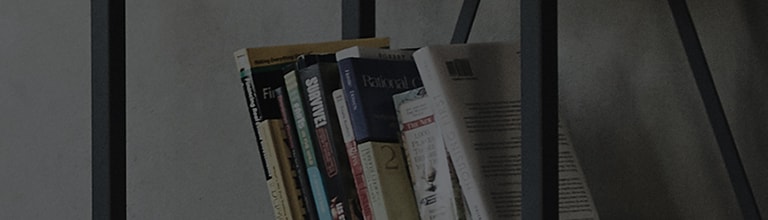Nu reu?i?i s? v? conecta?i televizorul la Internet?
Dac? televizorul nu se poate conecta la internet, pot ap?rea probleme cu conexiunea la re?ea sau cu ruterul de internet.
Mai ?ntai, examina?i conexiunile prin cablu dintre televizor ?i routerul de internet.
Dac? problema persist?, verifica?i starea conexiunii la re?ea ?n func?ie de etap? din meniul de set?ri al televizorului.
?ncearc? asta
Televizorul dvs. este conectat la re?ea?
Selecta?i [Conexiune] din meniul Set?ri TV ?i verifica?i dac? starea conexiunii la re?ea este afi?at? ca [Conectat la internet].
? Verificarea conexiunii la re?ea a televizorului
1. Porni?i televizorul ?i ap?sa?i butonul [Set?ri] de pe telecomanda televizorului.
Selecta?i [Re?ea] din [Set?ri rapide].
2. Selecta?i [General] ?i verifica?i dac? [Conexiune la re?ea cu fir] sau [Conexiune la re?ea f?r? fir] este afi?at? ca [Conectat la internet].
Dac? este [Neconectat], stabili?i din nou conexiunea la re?ea.
? Verificarea st?rii re?elei pe etape
Dac? re?eaua este [Conectat la internet], dar tot nu pute?i accesa internetul
1. Selecta?i metoda de re?ea conectat? ?i va ap?rea un ecran ?n care pute?i verifica starea conexiunii la re?ea pe etape.
2. Pictogramele de pe ecran corespund cu [TV], [Gateway], [DNS] ?i [Internet] (de la stanga la dreapta).
Dac? toate etapele nu au probleme, toate pictogramele sunt conectate printr-o linie verde.
Verifica?i dac? exist? vreun semn [X] ?ntre pictogramele etapei de pe ecranul Stare conexiune la re?ea.
3. Dac? exist? un semn [X] ?ntre [TV] ?i [Gateway], verifica?i conexiunea prin cablu dintre televizor ?i router.
Dac? nu exist? probleme, reporni?i modemul de cablu ?i apoi routerul ?n ordinea specificat? ?i ini?ializa?i-le.
Dup? ini?ializare, opri?i televizorul, porni?i-l din nou ?i conecta?i-l din nou la re?ea.
4. Dac? nu exist? nicio problem? cu [televizorul], dar vede?i un marcaj [X] ?ntre [Gateway] ?i [DNS] sau [Internet], deconecta?i routerul ?i apoi modemul de cablu, a?tepta?i 10 secunde sau mai mult, apoi conecta?i-le din nou.
Ap?sa?i butonul [Resetare] de pe router ?i modemul de cablu pentru a le ini?ializa.
Dac? problema persist?, contacta?i furnizorul de servicii de internet.
Acest ghid a fost creat pentru toate modelele, astfel ?ncat imaginile sau con?inutul pot fi diferite de produsul dvs.